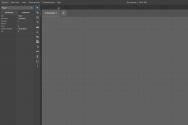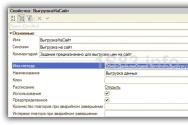Автоматическая запись телефонных разговоров Android. Как записать на Андроиде телефонный разговор. Как прослушать, где находится папка с записями разговора на Android Как сделать запись всех разговоров на телефоне
Запись разговора не самая популярная функция на смартфонах, тем не менее ситуаций, когда нам это может понадобиться достаточно. Например, вам нужно внести какую-либо информацию, а ручки под рукой не оказалось. Бывают случаи, когда записанная информация служит важным доказательством в решении спорного вопроса. Рассмотрим способы записи телефонного разговора на андроид.
Использование стандартных возможностей Android
Использование внутренних средств смартфона - самый простой метод, доступный каждому. Работает это следующим образом:
- звоним абоненту;
- пока идут гудки, открываем меню (кнопка с тремя точками);
- в новом окне нажимаем кнопку "начать запись";
Чтобы найти файл с записью открываем память телефона - папка "PhoneRecord". На некоторых версиях андроида, инструкция может незначительно отличаться.
Использование приложений из Google Play
Это простой, надежный и популярный инструмент для записи разговоров на андроид. Приложение поддерживается практически на всех устройствах. Принцип работы следующий:
- Открываем приложение, после этого вы сразу получите уведомление - «запись включена».
- Звоним нужному абоненту, программа автоматически начинает запись.
- Запись можно прослушать, пройдя в главное меню приложения.
Во вкладке «память» находится информация о количестве записанных файлов, использованной и доступной памяти. Есть возможность настройки автоматического удаления старых записей.
Данная программа позволяет автоматически осуществлять запись только с выбранными номерами. Для этого предусмотрен фильтр. Присутствуют функции блокировки записи (ПИН-код), синхронизации с Dropbox и Google Drive и настройки качества звука. В платной версии реклама отключена, а аудио файлы автоматически загружаются в облачное хранилище. Инструкция:
- скачиваем приложение через Google Play;
- настраиваем работу программы (выбираем облачное хранилище, тему, громкость звука);
- прослушать запись (а также сохранить, удалить, позвонить еще раз) можно через окно «входящие»;
- во вкладке «настройки» можно изменить некоторые параметры, например место сохранения;
Главная фишка данного приложения - это возможность записи разговоров в Skype, Facebook, Messendger, Viber и Telegram. Данная функция поддерживается на многих смартфонах. Приложение по умолчанию записывает все телефонные разговоры. В настройках вы можете это изменить, добавив контакты в список исключений.
Программа является бесплатной и в ней нет рекламы. Для расширения набора функций (добавление ПИН-кода, возможность обрезки записи) можно приобрести платную версию.
Сейчас многие для осуществления звонков используют смартфоны с операционной системой Android на борту. Она позволяет не только разговаривать, но и записывать диалог в формате MP3. Такое решение будет полезно в тех случаях, когда необходимо сохранить важную беседу для дальнейшего прослушивания. Сегодня мы детально разберем процесс записи и прослушивания звонков разными способами.
Сегодня практически каждое устройство поддерживает запись разговоров, а осуществляется она примерно по одному и тому же алгоритму. Есть два варианта сохранения записи, давайте рассмотрим их по порядку.
Способ 1: Дополнительное программное обеспечение
Если по каким-либо причинам вас не устраивает встроенная запись в связи с ее ограниченной функциональностью или вовсе отсутствием, рекомендуем присмотреться к специальным приложениям. Они предоставляют дополнительные инструменты, имеют более детальную конфигурацию и почти всегда обладают встроенным плеером. Давайте рассмотрим запись звонка на примере CallRec:

Помимо рассматриваемой программы на просторах интернета их существует еще большое количество. Каждое такое решение предлагает пользователям уникальный набор инструментов и функций, поэтому вы сможете отыскать наиболее подходящие для себя приложения. Детальнее со списком популярных представителей софта такого рода ознакомьтесь в другой нашей статье по ссылке ниже.
Способ 2: Встроенное средство Android
Теперь давайте перейдем к разбору встроенного инструмента операционной системы Android, который позволяет самостоятельно записывать разговоры. Его преимущество заключается в том, что вам не потребуется загружать дополнительное ПО. Однако и имеются недостатки в виде ограниченных возможностей. Сам процесс осуществляется следующим образом:

Обычно вы не получаете никакого уведомления о том, что разговор был успешно сохранен, поэтому нужно вручную находить файл в локальных файлах. Чаще всего они располагаются по следующему пути:

Кроме этого во многих плеерах присутствует инструмент, отображающий недавно добавленные треки. Там будет находиться запись вашего телефонного разговора. В названии будет содержаться дата и номер телефона собеседника.

Читайте детальнее о популярных аудиоплеерах для операционной системы Android в другой нашей статье, которую вы найдете по ссылке ниже.
Как видите, процесс записи телефонного разговора на Андроид совсем не сложный, нужно лишь выбрать подходящий метод и настроить некоторые параметры, если это необходимо. С данной задачей справится даже неопытный пользователь, поскольку она не требует никаких дополнительных знаний или навыков.
Нередко у современного человека появляется потребность в записи разговора по телефону. Для этого уже не нужно использовать диктофоны в виде отдельного устройства или другие неудобные методы. При наличии смартфона на базе Андроид процесс можно выполнить легко и быстро. Однако мало пользователей знают о такой функции, не понимают, как записать разговор в телефоне во время разговора. В статье представлено детальное описание подобного процесса, с пошаговым руководством.
Возможные ограничения
Перед тем как выполнять запись телефонного разговора, рекомендуется ознакомиться с особенностями и ограничениями процесса. Корпорация Google не спешит включать в ОС Андроид возможность быстрой и простой записи общения по телефону. Это вызвано тем, что во многих странах мира стоит запрет на запись голоса без разрешения человека. Поэтому функция может быть не во всех смартфонах, ведь компания не стремится нарушать законы.
Невзирая на этот факт, некоторые производители делают в наборе стандартных программ диктофон, который намного функциональнее, чем может показаться сразу. С его помощью можно сделать запись разговоров. Призывать к ответственности производителей не могут, поскольку все это ложится на самого пользователя техникой, а не изготовителя.
На данный момент есть много сторонних утилит, которые могут выполнять запись общения по гаджету. В результате законных требований перед началом записи собеседник уведомляется, что общение будет записываться после сигнала. Как правило, во многих случаях подобный сигнал просто отключается, а после записи можно выполнять прослушивание прямо в приложении без использования отдельных проигрывателей
Перед использованием функционала еще нужно понимать модель смартфона. Меньше всего проблем будет у пользователей Самсунг Галакси S, поскольку запись выполняется без дополнительных требований и сложностей. Невзирая на это пользователи современных устройств, у которых будет версия Андроида 4.0 и выше могут начинаться определенные проблемы. Нередко они появляются у владельцев китайских гаджетов, к примеру, Хонор и прочих.
В определенных девайсах, просто нет нужного программного обеспечения, а в других, возможность записи общения удалена из корневого каталога. Если не будет драйвера, то даже сторонние приложения из Плей Маркета могут не работать. Выход всегда есть, и доступные методы представлены ниже.
Варианты для записи телефонного разговора
Чтобы понять, как записать разговор по телефону, необходимо изучить все возможные варианты из представленных ниже. Они могут быть встроенными или проводятся вручную, через приложения и другие ресурсы. Один из них должен заработать.
Встроенные средства
Изначально рекомендуется пробовать использовать стандартные возможности смартфона и ОС Андроид. В некоторых случаях оболочка прошивки может включать такую возможность, поэтому используя руководство, будет положительный результат:
Стоит отметить, что при использовании подобного метода данные будут сохраняться в памяти гаджета, однако в настройках можно выбирать другой путь. Точное название папки с записями зависит от оболочки и версии Андроид.
Использование Automatic Call Recorder
Многие утилиты от сторонних разработчиков во время функционирования не требуют активации дополнительных параметров во время общения. Их работа проводится в автоматическом режиме. После установки сервис будет запускаться самостоятельно, как только на телефон поступает звонок и проводится его принятие или создается исходящий вызов. Данный функционал есть в программе Automatic Call Recorder. Для нормальной работы и использования нужно сделать несколько действий:

Стоит отметить, что все записи при стандартных настройках будут сохраняться только в приложении. Только после нажатия на клавишу сохранения файл будет переноситься в память устройства, по указанному адресу. Без использования подобной функции перенос разговора на ПК будет невозможен.
Кроме того, на мобильных устройствах от Samsung, а также некоторых других гаджетах есть функция для сбережения энергии, которая может отключить утилиту, если ею давно не пользовались. При наличии подобной опции программа будет сразу давать предупреждение.
Использование других приложений
Некоторые смартфоны не могут вовсе делать запись звуков, поскольку эта опция блокирована операционной системой. Часто это можно заметить на айфоне. В таком случае даже установка дополнительного софта не даст нужного результата. Зачастую это относится к старым айфонам или смартфонам Андроид с версиями до 4.4.
Среди остальных приложений, которые могут использоваться для записи разговора можно выделить несколько эффективных. По своим возможностям они почти не уступают софту описанному выше. Рекомендуется испытать следующие программы:
- Запись звонков– характеризуется широкими функциональными возможностями, однако работа будет невозможной, если функция модуля Bluetooth активирована. При использовании платной версии программа будет автоматически отсылать собранные данные на почту.
- Auto Call Recorder 2016 – в приложении есть возможность создания резервной копии, что может стать полезным дополнением для пользователей, которым приходится часто менять гаджет. Кроме того, утилита может включать в себя защитный код для запуска.
- Call Recorder – программа, которая поддерживается многими аппаратами, эффективно обходит защиту. Пользователи могут сразу отправлять записи в облако, причем список ресурсов очень большой. Дополнительно есть возможность создания резервных копий по таймеру, приложение можно защищать кодом.
Запись телефонного разговора через ядро
Данный вариант подойдет для опытных пользователей. Для начала нужно установить на смартфон бесплатную программу rVoix. После этого.
Трижды подумайте, прежде чем произнеси в телефонную трубку что-то противоправное или выболтать чужую тайну! Ваш разговор может быть записан!
В эпоху стационарных телефонов запись переговоров была непростой задачей и требовала дорогостоящего оборудования. С переходом на мобильную связь всё изменилось – теперь это доступно каждому и зачастую бесплатно, вот только не всегда законно. Да и обсуждать по телефону разрешается не всё. Итак, поговорим, как записать разговор во время звонка на устройствах под Android и iOS и не стать нарушителем закона.
Что законно, а что нет
Начнем с главного – в каких случаях запись телефонных разговоров может подвести вас «под монастырь» – административную или даже уголовную ответственность, а когда это можно делать на совершенно законных основаниях.
В России не существует единой нормы, которая регламентирует все подобные ситуации, поэтому юристы советуют руководствоваться следующими законами:
- Правом гражданина на неприкосновенность частной жизни (ч. 1 ст. 23 Конституции РФ).
- Ст. 63 закона «О связи»: на территории РФ гарантируется тайна … телефонных переговоров, телеграфных и иных сообщений, передаваемых по сетям электросвязи.
- № 149-ФЗ «Об информации, информационных технологиях и о защите информации»: запрещается требовать от гражданина (физического лица) предоставления информации о его частной жизни… и получать такую информацию помимо воли гражданина.
- № 144-ФЗ «Об оперативно-розыскной деятельности»: право на негласное получение информации возможно лишь оперативными подразделениями государственных органов.
И другими.
Суть сводится к одному: о том, что разговор записывается, чаще всего должны быть предупреждены оба собеседника. И если в разговоре упомянуты сведения о чьей-либо частной жизни (не обязательно вашей или вашего абонента), то последние должны быть сохранены в тайне. К ответственности может быть привлечен и тот, кто произвел запись и допустил ее утечку в открытый доступ; и тот, кто, прослушав ее, стал распространителем информации.

Итак, записывать телефонные разговоры можно в следующих случаях:
- Вы – родитель и хотите знать, с кем и о чем беседует ваш несовершеннолетний ребенок (запись ведется без уведомления на устройстве ребенка).
- Вы – один из участников разговора, где обсуждаются вопросы, которые не являются ничьей тайной.
- Вы – работодатель и фиксируете служебные переговоры сотрудников в рабочее время. Сотрудники и их собеседники уведомлены о ведении записи.
- Вы обсуждаете конфиденциальные вопросы своего абонента (но не третьих лиц!), и он дал согласие на фиксацию разговора.
- Вы ведете деловые переговоры, в которых затрагиваются ваши финансовые и другие интересы, например, о сроке возврата долга. О том, что разговор записывается, тоже можно не сообщать.

Как записать телефонный разговор на Android
Для записи переговоров по телефону и через некоторые мессенджеры на мобильных устройствах под Андроид не нужны «жучки» и прочие шпионские штуки. Достаточно установить специальное приложение из Google Play.
Ниже неполный перечень таких приложений. Все они обладают схожим функционалом и отличаются, на мой взгляд, лишь второстепенными деталями. Возможно, какие-то из них не смогут запуститься или корректно заработать на вашем устройстве, поэтому пробуйте разные и выбирайте лучшее.
Регистратор звонков (Green Apple Studio)


Кстати, владельцам джейлбрейкнутых айфонов и айпэдов, которые рассчитывали найти бесплатные аналоги вышеперечисленных мобильных программ в магазине Cydia, стоит поторопиться, так как последний вот-вот прекратит свое существование, а вместе с ним канет в небытие и весь контент. Итак, вы можете успеть скачать следующие расширения:
- Super Recorder.
- Audio Recorder 2.
- CallRecorder.
Все они делают одно и то же – добавляют кнопку включения записи разговора в приложение «Телефон».
Аппаратный метод
Поскольку все программные способы фиксации разговоров на iPhone и iPad требуют постоянных денежных затрат (не считая вариантов с джейлбрейком) или ограничивают вашу мобильность (десктопное приложение), самой рациональной, пожалуй, будет покупка аппаратной гарнитуры с функцией рекордера. Да, такие устройства тоже стоят денег, но их придется потратить всего 1 раз.
Ниже несколько примеров таких гарнитур, доступных для покупки на зарубежных интернет-площадках Amazon и Aliexpress:

- – устройство с собственным хранилищем, интегрированным с облачными сервисами iCloud, Dropbox, OneDrive и Google Drive. Предназначено для записи входящих и исходящих вызовов одним касанием кнопки. Имеет слот для карты памяти и гнездо для подключения наушников. Поставляется с мобильным приложением, предназначенным для управления сохраненными данными. Стоимость гаджета на площадке Amazon составляет $99.95.
- . Этот девайс предназначен для фиксации звонков с любых мобильных телефонов, не только iOS. Подключается к разъему для наушников. Его память позволяет сохранять аудиозаписи длительностью до 20 часов, после чего данные можно перенести на компьютер, подключив устройство к USB-порту. Стоимость «безделушки» на Amazon составляет $79.95.
- и встроенной памятью 512 Mb. Поддерживают смартфоны и планшеты под Android и iOS со стандартным аудиоразъемом. К айфонам без гнезда 3,5 могут подключаться через адаптер. Стоимость наушников-рекордера на момент описания начиналась от $25.88. обновлено: Январь 29, 2019 автором: Johnny Mnemonic
Функция записи телефонного разговора в смартфоне может понадобиться в самых непредвиденных обстоятельствах. Например, важный телефонный звонок застал вас врасплох, а записать нужную информацию в данный момент не представляется возможным. Или понадобилось зафиксировать сам факт разговора для предъявления в виде доказательства.
Или… да мало ли по каким причинам владельцев мобильных Аndroid-гаджетов интересует вопрос — как записать телефонный разговор на Андроиде. Мы подготовили специальный материал по этой теме, и сейчас представим его вашему вниманию. Итак.
Ниже мы рассмотрим все возможные способы, с помощью которых можно выполнить эту задачу.
С помощью встроенных функций устройства
Возможность получить запись телефонного разговора без применения специального софта существует на многих моделях:

Надо сказать, что здесь представлен перечень, составленный по сообщениям пользователей, поэтому считать его полным было бы ошибочно. Как правило, если ваш аппарат имеет предустановленное приложение «Диктофон», то, скорее всего запись телефонного разговора будет вам доступна. Что нужно для этого сделать:
Во время звонка (входящего или исходящего), когда соединение с абонентом состоялось, нужно нажать кнопку вызова меню. Опять же, на разных моделях эта кнопка может находиться в другом месте, нежели вы видите на скриншоте ниже. Она может быть так же кнопкой контекстного меню (в виде трёх точек) на верхней или на нижней панели смартфона. После этого, на экране появится кнопка «Запуск записи» (может быть «Дикт.» или что-то подобное), которую нужно активировать, после чего начнётся запись, о чём будет свидетельствовать красная светящаяся точка в правом верхнем углу дисплея:

Во время разговора можно будет остановить запись, а так же начать новую. На некоторых устройствах можно будет прослушать запись, открыв информацию о состоявшемся звонке и нажав кнопку контекстного меню. Или открыв папку в месте хранения. Записанный разговор сохраняется либо на карте памяти, либо прямо в памяти телефона в папке «Call Recording», «Audio», «Audio records» или как-то похоже.
Некоторые пользователи жалуются, что при таком способе записывается только один голос. Да, такое возможно, и, если на вашем устройстве это именно так, то проблема решается включением динамика, тогда разговор будет записан в полном объёме.
С помощью специального софта
Для записи телефонных звонков существует множество приложений. Все они, так или иначе, похожи одно на другое даже названиями. Поэтому нет смысла описывать каждую утилиту, мы же расскажем о двух самых популярных.
Первое приложение, которое мы предлагаем .

После того, как программа установлена, запускаем её и ставим галочку в пункте «Включить автоматический режим записи». Для улучшения качества записи, заходим в «Настройки» медиа-контента» и вместо AMR (изначально установленный тип файла) выбираем WAV. Проверяем, чтобы в пункте меню «Источник аудио» был выбран MIC (микрофон).
По окончании звонка на дисплее появится информация об успешно выполненной записи разговора. Папку с записями звонков можно хранить как в памяти телефона, так и в облачных хранилищах (Dropbox или Google Drive).
Ещё одна достойная утилита, которая представлена :

Программа осуществляет автоматическую запись разговоров с линии. Важная ремарка – производителем используемого устройства должна быть предусмотрена соответствующая поддержка в ядре и железе. В случаях, когда такая поддержка не предусмотрена, потребуется root-доступ.
Call Recorder предоставляет возможность нескольких методов записи, и если функционал вашего устройства позволяет, то приложение позволит записывать Стандартные API и без root’a. Поэтому, если вы предпочтёте эту программу (а она не бесплатна) важно в течение двух дней протестировать все источники записи (Настройках > Запись > Стандартные API), прежде чем купить полную версию.
В качестве бонуса смотрим видео о «шпионской» программе PhoneRecorder :
Важно! Во многих странах запись телефонных разговоров запрещена законом. Поэтому, если ни один из описанных способов не оправдал ваших ожиданий, значит эта возможность либо не реализована, либо заблокирована производителем. В случае, когда для вас эта функция жизненно необходима, то решить проблему можно только сменив модель Андроида.
А на сегодня это всё, о чем мы хотели рассказать. Будьте на связи, и помните, слово – не воробей, теперь вы об этом точно знаете! Удачи!